Resumo da IA
Está tendo problemas para usar o WPForms? Nossa equipe de suporte pode ajudá-lo a solucionar quaisquer dúvidas ou erros que encontrar ao usar o WPForms ou nossos complementos. No entanto, precisaremos de sua ajuda para garantir a melhor e mais eficiente solução.
Neste tutorial, discutiremos as perguntas que você deve fazer a si mesmo antes de entrar em contato com nossa equipe de suporte. Responder a essas perguntas pode revelar problemas comuns em seu site que levam a problemas no WPForms. Ao respondê-las, você poderá até mesmo resolver seu erro ou confusão por conta própria.
- 1. O WPForms está totalmente atualizado?
- 2. O núcleo do WordPress está totalmente atualizado?
- 3. Seu serviço de hospedagem está atualizado?
- 4. Seu site usa otimização ou cache?
- 5. Outro plug-in pode estar causando um conflito?
- 6. Você ainda precisa de suporte após as etapas 1 a 5?
Observação: se o problema que você está vendo em seu site estiver relacionado a e-mails de notificação ou CSS, consulte os seguintes tutoriais mais específicos:
1. O WPForms está totalmente atualizado?
Nossa equipe lança regularmente atualizações para o WPForms. Essas atualizações adicionam e melhoram a funcionalidade, e uma atualização anterior pode ter resolvido o problema que você está vendo.
Observação: para obter uma lista de todas as alterações incluídas em cada atualização, consulte o changelog do WPForms.
A primeira e mais importante etapa na solução de problemas é sempre verificar se o plug-in WPForms está atualizado. Para isso, são necessárias duas etapas:
- Primeiro, verifique se a chave de licença do WPForms foi verificada em seu site.
- Em seguida, vá para Dashboard " Updates e veja se há uma atualização disponível para o WPForms.
Observação: consulte nosso artigo sobre como usar a versão mais recente do WPForms para obter mais detalhes sobre os benefícios da atualização e como fazê-la.
2. O núcleo do WordPress está totalmente atualizado?
Além de manter o WPForms atualizado, é igualmente importante certificar-se de que você também esteja usando a versão mais recente do WordPress.
Seguimos as práticas recomendadas de codificação para garantir que o WPForms funcione com a versão mais recente do WordPress. Se você estiver executando uma versão mais antiga do WordPress, seu site poderá não ser mais compatível com nosso plug-in.
Para verificar se uma atualização para o núcleo do WordPress está disponível, faça login no seu site e acesse Dashboard " Updates. Se você vir um aviso que diz: "Você tem a versão mais recente do WordPress", então está tudo pronto.
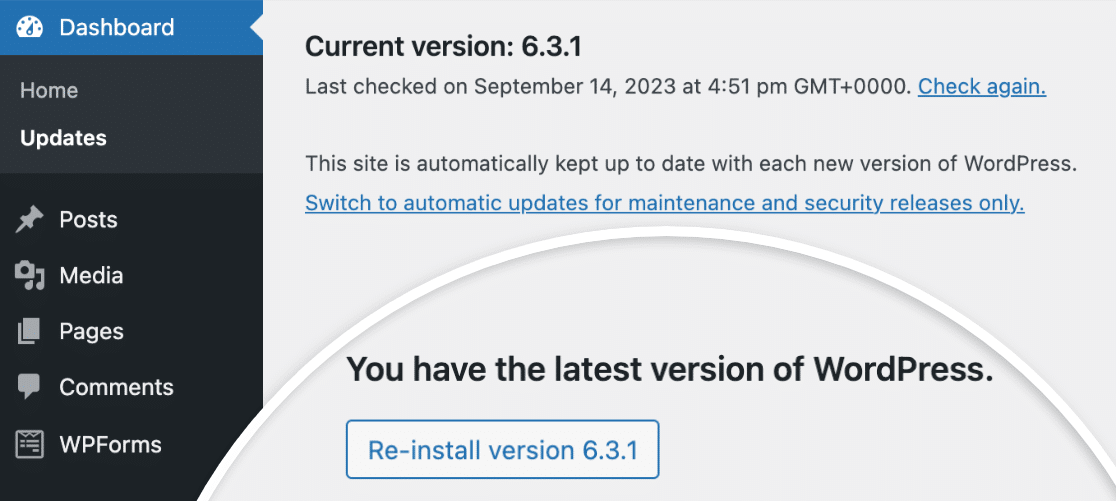
No entanto, se houver uma atualização disponível, não deixe de executá-la. Manter o núcleo do WordPress atualizado é fundamental para a segurança e a compatibilidade com os plug-ins.
Observação: para obter mais informações, confira o tutorial do WPBeginner sobre por que é tão importante manter o WordPress totalmente atualizado.
3. Seu serviço de hospedagem está atualizado?
Às vezes, os problemas em seu site ocorrem porque o serviço de hospedagem não está funcionando corretamente ou não está atualizado com os requisitos mais recentes do WordPress.
A versão mais recente do WordPress (a partir de setembro de 2023) recomenda PHP 7.4 ou superior, MySQL 5.7 ou superior (ou MariaDB 10.4 ou superior), suporte a HTTPS e Apache ou Nginx.
Observação: para ver a lista completa de requisitos do WordPress, consulte a documentação para obter mais detalhes.
Para ver qual software de servidor da Web seu site usa e quais versões de PHP e MySQL ele está executando, você pode verificar a ferramenta System Info do WPForms. Na área de administração do WordPress, vá para WPForms " Ferramentas e clique na guia Informações do sistema. Aqui, role até a seção intitulada Webserver Configuration (Configuração do servidor web).
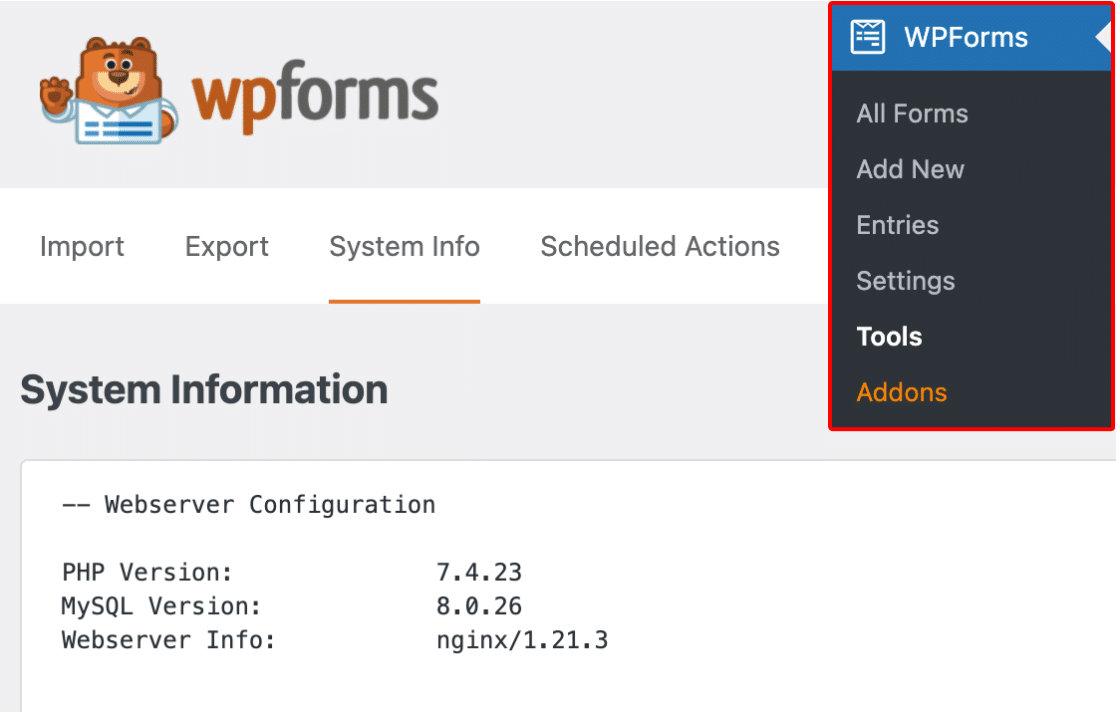
Se o servidor do seu site não atender aos requisitos mínimos, a próxima melhor etapa é entrar em contato com o provedor de hospedagem e perguntar sobre como atualizar ou alterar esses elementos.
Observação: Para saber mais sobre serviços e requisitos de hospedagem, consulte o artigo do WPBeginner sobre como escolher o melhor provedor de hospedagem para sites WordPress.
4. Seu site usa otimização ou cache?
Os plug-ins de cache e otimização podem interromper involuntariamente a funcionalidade de seus formulários. Isso inclui fazer com que códigos essenciais sejam carregados em uma ordem incorreta ou nem sejam carregados.
Uma maneira de saber rapidamente se um desses plug-ins está criando um problema é verificar as mensagens de validação dos seus formulários. Por padrão, as mensagens de validação do WPForms serão exibidas em vermelho:

No entanto, se os arquivos JavaScript essenciais não estiverem sendo carregados (ou estiverem sendo carregados incorretamente), as mensagens de validação incorporadas do navegador serão exibidas:
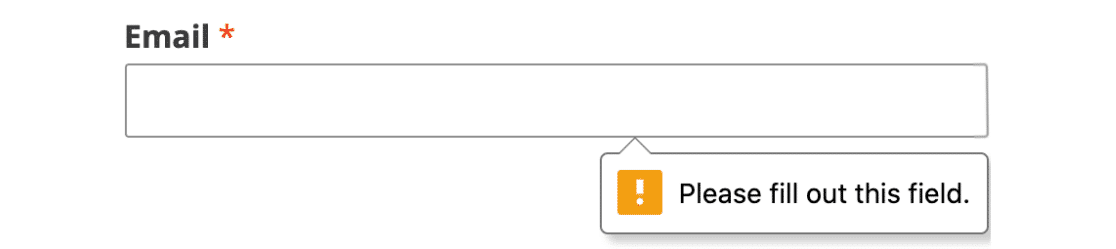
Em muitos casos, a desativação de qualquer configuração relacionada a JavaScript em seu plug-in de otimização resolverá o problema. Por exemplo, o Autoptimize tem as configurações Optimize JavaScript Code e Aggregate-JS files.
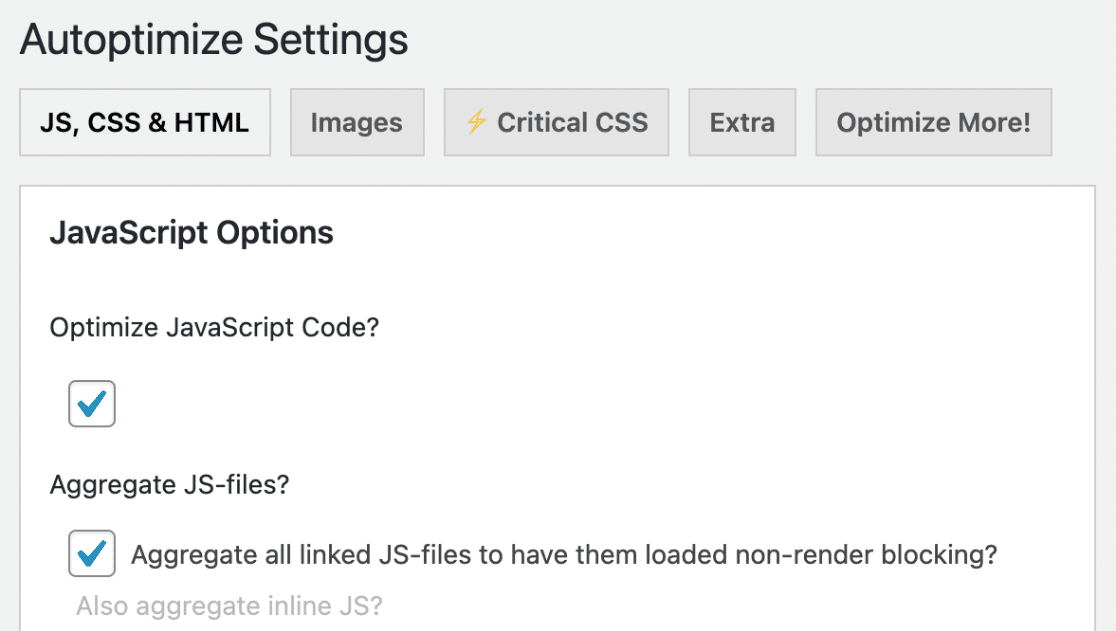
Muitas vezes, você pode continuar usando seu plug-in de otimização e desativar a(s) configuração(ões) que está(ão) causando o problema apenas para o WPForms, excluindo os ativos do WPForms do seu plug-in de cache ou otimização.
Observação: para obter mais detalhes sobre a exclusão de ativos do WPForms do Autoptimize e de outros plug-ins populares de otimização e armazenamento em cache, consulte nosso tutorial sobre solução de problemas de JavaScript.
Além disso, se estiver usando um plug-in de cache, certifique-se de limpar o cache. Isso garantirá que você esteja vendo a versão mais recente do seu site.
5. Outro plug-in pode estar causando um conflito?
Se você vir uma funcionalidade do WPForms que não funciona corretamente ou um erro inesperado, o problema pode ser o resultado do código de outro plug-in agindo fora do escopo pretendido.
Felizmente, geralmente é bastante fácil rastrear a origem de um conflito de plug-in. O guia do WPBeginner para solução de erros do WordPress o orientará nas etapas que você precisará executar.
Seguir esse processo pode permitir que você resolva o problema por conta própria, embora qualquer informação que você possa coletar ajudará muito a nossa equipe de suporte a ajudá-lo mais rapidamente.
Se você encontrar um plug-in que esteja criando um conflito, a melhor próxima etapa é entrar em contato com a equipe de suporte ou com o autor do plug-in.
Observação: para obter ajuda para encontrar plug-ins de primeira linha e evitar conflitos, não deixe de conferir o guia do WPBeginner para escolher plug-ins de alta qualidade para WordPress.
6. Você ainda precisa de suporte após as etapas 1 a 5?
Se você passou pelas cinco primeiras etapas, mas não conseguiu resolver seu problema, então está pronto para entrar em contato com o Suporte do WPForms.
Veja como ajudar nossa equipe de suporte a prestar a melhor assistência possível:
- Seja específico quanto ao problema e à funcionalidade desejada para o WPForms e forneça os URLs que estão sendo discutidos. Ao configurar o registro, você pode coletar detalhes (como mensagens de erro) para nos dar uma melhor compreensão da atividade do WPForms no seu site.
- Seja conciso. Se você tiver várias perguntas ou uma mensagem mais longa, considere usar marcadores ou números para ajudar a manter suas perguntas claras e distintas.
Envio de um ticket por e-mail
Para acessar nosso suporte pago a plugins, faça login na sua conta do WPForms e selecione a guia Suporte.

Aqui, você verá um formulário com os seguintes campos. Observe que os asteriscos (*) marcam os campos obrigatórios.
- Nome*: Isso nos permite saber com quem estamos falando.
- E-mail*: Esse é o endereço de e-mail para o qual enviaremos todas as nossas respostas.
- Em que podemos ajudá-lo hoje?*: Sua resposta nos ajuda a identificar rapidamente o tipo de pergunta que você está fazendo.
- Seu site*: Muitas vezes, podemos replicar um problema apenas vendo um formulário incorporado em uma página. Considere a possibilidade de adicionar o URL de uma página com o formulário que está sendo discutido.
- Acesso ao seu site*: O acesso ao site permite que nossa equipe de suporte investigue de forma rápida e eficiente. No entanto, se você preferir não fornecer acesso ao site, não será necessário.
- O nome de usuário e a senha do seu site: isso pode nos ajudar a solucionar o problema mais rapidamente. Certifique-se de definir a função do usuário como Administrador para que nossa equipe de suporte possa acessar o WPForms na área de administração do WordPress.
- Link secreto de uso único e senha secreta de uso único: Crie um link temporário e uma frase secreta para compartilhar de forma privada as credenciais do site com nossa equipe de suporte.
- Problema/Mensagem*: Aqui você pode nos informar o problema que está encontrando e como reproduzi-lo em uma descrição específica e concisa.
Quando estiver pronto, clique no botão Enviar. Você deverá receber imediatamente um e-mail para confirmar que recebemos seu tíquete. Um membro da nossa equipe de suporte responderá à sua mensagem o mais rápido possível.
Obrigado por dedicar seu tempo para resolver esses problemas de forma proativa. Nossa equipe de suporte terá prazer em ajudar ainda mais!
Em seguida, você gostaria de testar seus formulários antes de publicá-los? Nossa lista de verificação completa para teste de formulários o orientará passo a passo no processo.
